Unity之ASE 编辑器详解
Posted PassionY
tags:
篇首语:本文由小常识网(cha138.com)小编为大家整理,主要介绍了Unity之ASE 编辑器详解相关的知识,希望对你有一定的参考价值。
一.前言
材质编辑器
二.导入ASE插件
-
1.打开AmplifyshaderEditor###.unitypackage
-
2.Unity加载后会显示“Importing package”窗口,选择All并点击Import
-
3.Amplify Shader Editor 现在应该安装在您的 Unity 项目中,它应该具有以下目录结构:
Assets\\AmplifyshaderEditor\\ Assets\\AmplifyshaderEditor\\Examples\\ Assets\\AmplifyshaderEditor\\Plugins\\
三.编辑器
1.通过Window/Amplify Shader Editor菜单,或者双击ASE的shader或材质,均可以打开ASE的编辑器面板
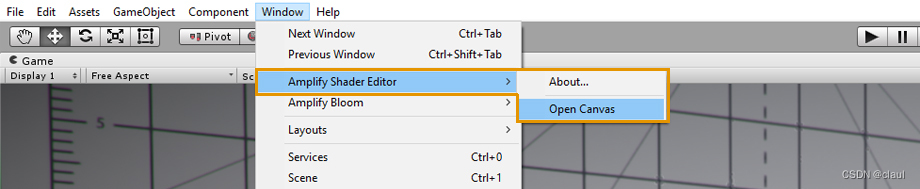
2.ASE的shader可以直接在Project面板右键选择,Assets > Create > Shader > Amplify Surface Shader.创建
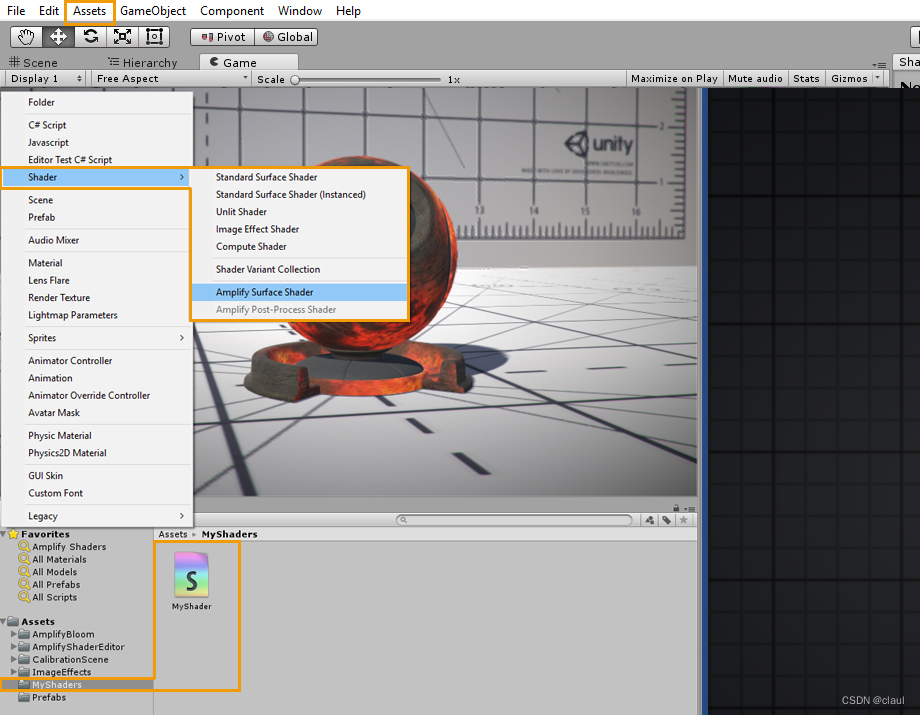
3.双击ASE的shader打开ASE编辑器面板
4.在NodeProperties选项卡中命名着色器,可以使用正斜杠分隔符添加自己的类别,shader的文件名是唯一的,必须在Project面板手动设置。当然shade的文件名和实际shader可以使用不同的名字
5.ASE的编辑器画布左下角显示当前着色器,单击它可以在Project面板中高亮当前shader,请注意画布的绿色轮廓,它是一种视觉辅助工具,可以让你直到当前shader处于打开状态
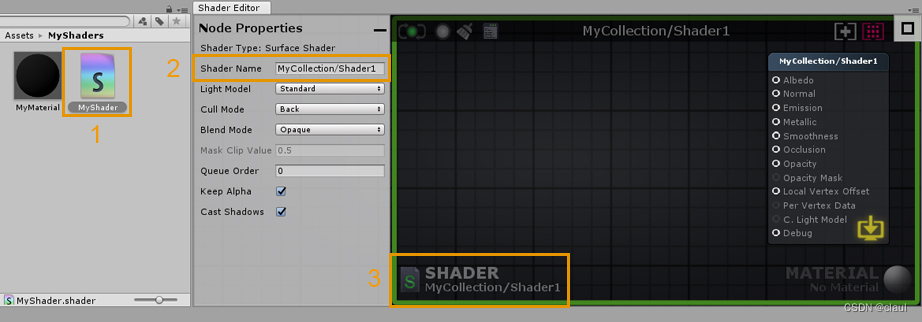
6.双击ASE的shader的材质,在ASE编辑器中打开shader和材质,可以在ASE编辑器画布中看到,当前shader和材质都显示在下方的画布区域,单机右下角的材质图标,可以在Project面板中高亮材质,请注意蓝色轮廓,它是一种视觉辅助工具,表示当前着色器和材质正处于打开状态。
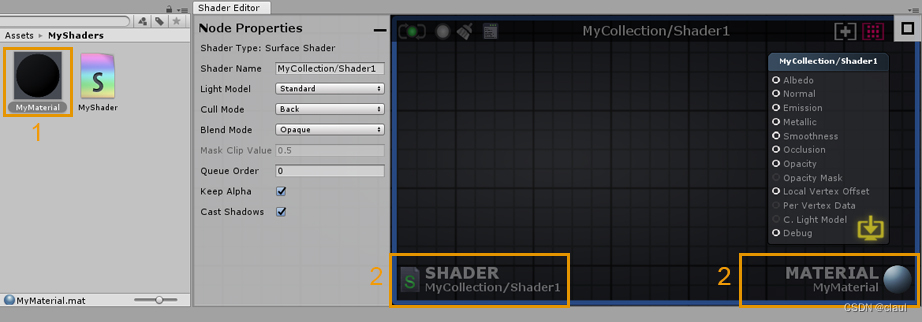
四.画布UI交互

1.节点属性,可以在左侧选项卡中共调整,当我们单机选中画布中的节点时,可以在左侧属性面板中看到它的参数。如果未选中节点或者选中多个节点,左侧属性面板始终显示输出节点的属性。单机属性面板右上角的减号按钮,可以最小化属性面板
2.极简主义的保存/更新/清除/编辑按钮,不可用或禁用是为灰色,最新时为绿色,过期时是黄色
按钮1:手动着色器更新()
按钮2:切换实时着色器更新()
按钮3:删除断开的节点
按钮4:在文本编辑器中打开着色器
3.着色器的类别和名称
4.画布试图调整
按钮1:选择并聚焦到输出节点
按钮2:聚焦到选中的节点,如果未选中,则聚焦整个面板。也可通过双击F键来完成
5.Node Palette面板,是一个可以搜索的节点列表,可以在其中选择节点并将其拖到画布区域,单机左上角的减号按钮,可以最小化。
6.右键单机画布的任意位置,可以调出可以搜索的节点列表,单机节点名称可以创建节点
7.按住快捷键,并单击画布上的任意位置,可以创建新节点,快捷键显示在NodePalette的各个节点名称的【】里面,
例如:Float的key ‘1’:代表快捷键1
Color的节点Key"5":代表快捷键5
节点运行
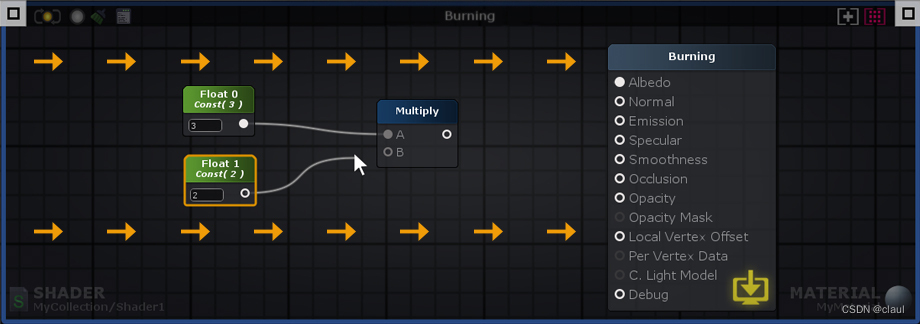
1.数据从左到右流动——输入端口 > 已处理数据 > 输出端口。只有直接或间接连接到输出节点的节点才会被分析并用于生成最终的着色器指令。如果一个节点包含未连接的输入端口,ASE 将在处理阶段使用内部数据。内部数据值可以通过节点属性选项卡进行编辑
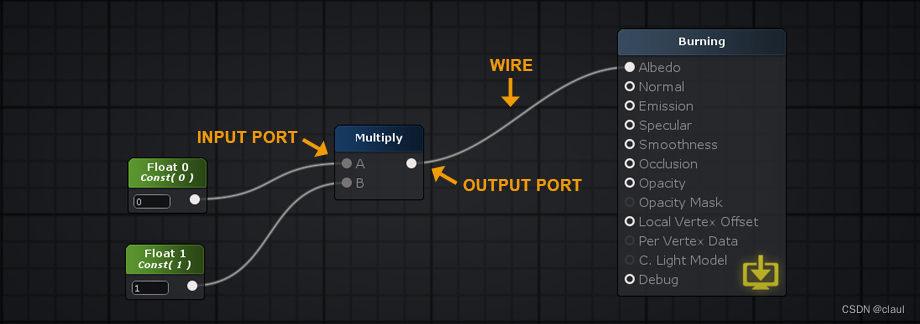
节点 可以通过鼠标左键单击它们或鼠标左键拖动框选择它们来选择节点。通过按住“Shift”键并单击它,可以从选择中添加或删除节点。按“CTRL/CMD+A”选择所有内容。通过鼠标左键单击节点画布上的空白区域取消选择所有内容。通过在选定节点上按住鼠标左键并拖动来移动它们。
连线 通过按住“Alt”键并单击节点端口或将连接拖到空白画布空间并左键单击来删除连线。连接到选定节点的电线被突出显示以表示数据流,从最左边的节点到最右边的节点。
连接 通过左键单击并将电线从输出端口拖动到输入或从空输入端口拖动到输出端口来创建连接。将鼠标左键按住已连接的输入端口会移除其末端的电线并将其锁定到鼠标光标,以便您可以将其拖动到另一个端口。将电线拖到空白画布空间上,上下文菜单会自动出现,如果选择了节点类型,则会与第一个有效端口建立连接。
端口 输出端口可以连接到多个输入端口,但输入端口接受单个输入。导线会自动捕捉到鼠标光标附近的端口。为了更方便使用,活动端口区域非常宽松,您甚至可以将电线直接放在端口名称上。
查看 鼠标右键或鼠标中键拖动以平移视图。当框选择或将选定节点移离可见工作区时,画布将自动滚动。您可以通过鼠标滚轮放大/缩小。缩小量由画布上的节点位置动态确定。
选项卡 将 ASE 窗口宽度减小到 750 像素以下时,节点属性和节点面板窗口都会自动最小化。您始终可以通过单击矩形按钮来最大化它们。
以上是关于Unity之ASE 编辑器详解的主要内容,如果未能解决你的问题,请参考以下文章